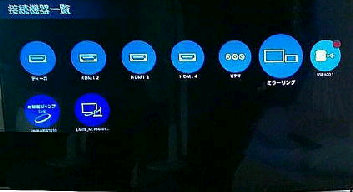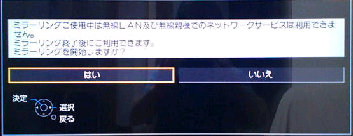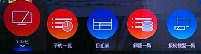● 実践編/スマホ画面を VIERA にミラーリングする
《 VIERA TH-43HX850 画面 》
Miracast (ミラキャスト) で Android スマホ画面を VIERA
にミラーリングしてみます。リモコンのホームボタンを押して
「接続機器一覧」 を選択してください。
「ミラーリングを開始しますか?」 画面に
なります。下記説明が表示されるので
確認し、「はい」 を選択してください。
「接続機器一覧」 画面です。
(VIERA TH-43HX850 の例)
ミラーリングご使用中は無線LAN及び無線親機
での ネットワークサービス は利用できません。
ミラーリング終了後にご利用できます。
「入力機器からの接続を待っています」
の待機画面になります。
この状態で、スマホ側で Miracast の
接続操作 (前の頁) をすると、VIERA 側に
「接続を許可しますか?」 の確認が表示
されます。(初回の接続のみ)
スマホ画面が VIERA TH-43HX850 に
ミラーリングされた例です。
写真、動画、音声も問題なくミラーリング
されました。
「ミラーリング」 を選択してください。
選択するとアイコン表示が大きくなります。
ヨコ型の画面は VIERA の画面全体に表示されます。
「はい」 を選択すると、スマホの画面が
VIERA にミラーリングされます。